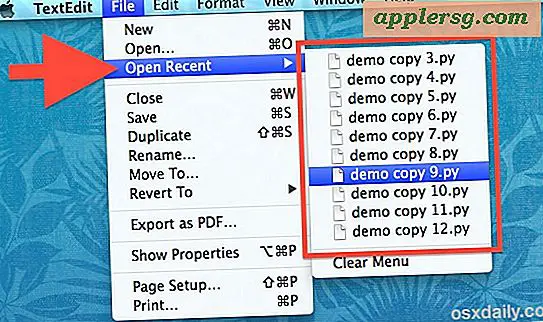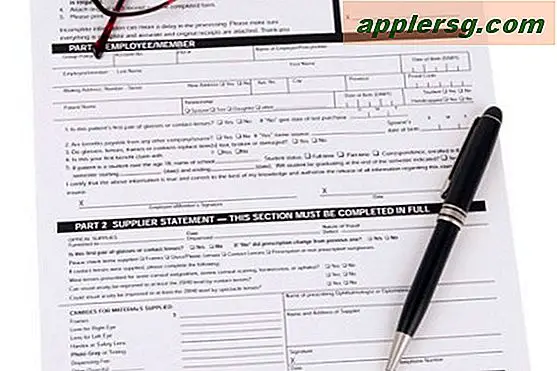Comment utiliser la commande Propriétés dans l'explorateur Windows pour déverrouiller le fichier
L'Explorateur Windows est l'application principale qui vous permet d'afficher une liste de fichiers sur votre ordinateur dans une fenêtre graphique conviviale. Vous avez la possibilité d'afficher les autorisations de fichier telles que "Lecture seule" ou "Caché". Si le fichier est défini comme "Lecture seule", vous recevez une erreur "Accès refusé" lorsque vous essayez de le modifier. Utilisez la commande "Propriétés" de l'explorateur Windows pour supprimer cette restriction.
Étape 1
Connectez-vous à votre ordinateur Windows à l'aide du nom d'utilisateur et du mot de passe administrateur. Cliquez sur le bouton "Démarrer" de Windows et cliquez sur "Ordinateur". Cela ouvre l'écran de l'Explorateur Windows avec une liste de lecteurs.
Étape 2
Double-cliquez sur le lecteur contenant le fichier que vous souhaitez modifier. Accédez au répertoire contenant le fichier. Faites un clic droit sur votre fichier et sélectionnez "Propriétés". Cela ouvre une fenêtre de configuration.
Étape 3
Décochez la case à côté de "Lecture seule". Si "Caché" est coché, supprimez-le également.
Cliquez sur "OK" pour enregistrer vos paramètres. Cela supprime les attributs et vous donne la permission d'enregistrer les modifications apportées au fichier.